 JpegDigger(图片恢复免费软件) 免费软件JpegDigger(图片恢复免费软件) 免费软件官方下载
JpegDigger(图片恢复免费软件) 免费软件JpegDigger(图片恢复免费软件) 免费软件官方下载
 Sync Folders mac版 v4.6.2
Sync Folders mac版 v4.6.2 7-Data数据恢复 免费软件
7-Data数据恢复 免费软件 Curlipse 免费软件
Curlipse 免费软件 Robin 免费软件
Robin 免费软件 随想桌面(CS X Desktop) 2.0.200
随想桌面(CS X Desktop) 2.0.200 苍月浏览器(Pale Moon)v29.4
苍月浏览器(Pale Moon)v29.4 FoneTrans for iOS(iOS文件管理
FoneTrans for iOS(iOS文件管理JpegDigger可以帮助用户查找电脑中被删除的图片,只需要选择对应的磁盘,就可以将所有被删除的图片显示出来,然后用户可以选择对应的预览图像,从而进行恢复,需要的用户快来下载吧。
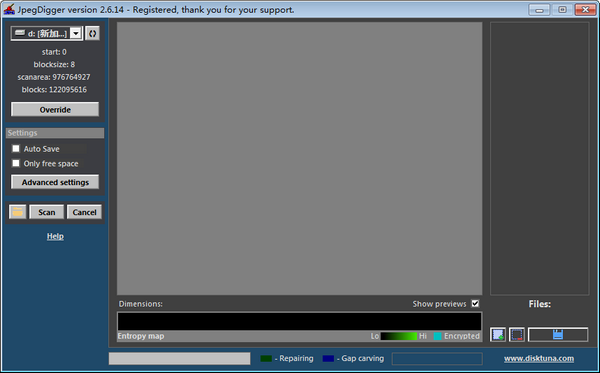
JpegDigger是一款功能强大的能够恢复电脑中一些被删除、误删除、因特殊原因消失的照片,通过JpegDigger除非是物理损坏硬盘,基本上任何图片都能找回来,软件使用起来也非常简单,任何人只需要打开即可找回图片。
功能介绍JpegDigger是一种轻巧的专业工具,可以帮助您恢复已删除或丢失的照片。它在设计时就考虑了存储卡,但也可以在硬盘驱动器上使用
总而言之,要知道纯软件解决方案不可能从物理上根本无法检测到或无法正确检测到的任何类型的闪存驱动器(USB,SD卡,Micro SD,SmartMedia,MMC等)恢复数据。
容量不正确。
对于后者,我指的是Windows磁盘管理器中显示的物理设备的容量。
因此,可以使用软件解决的示例包括文件删除,格式化,文件系统损坏或损坏(包括不正确的文件系统大小)。
但不是水损坏,USB连接器损坏,电子设备损坏,控制器故障等。
软件亮点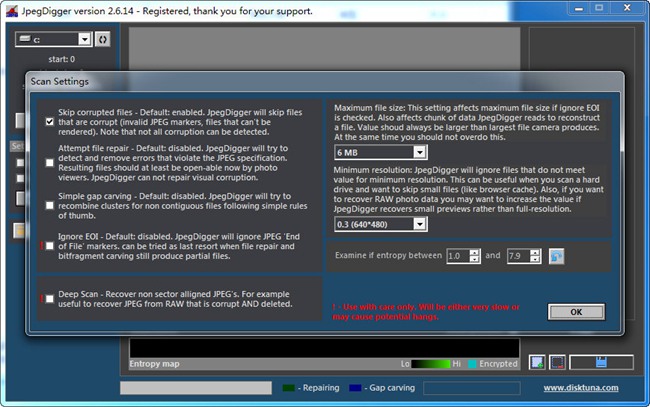
1、卡佛
JpegDigger是“雕刻”类型的照片恢复工具。雕刻师没有在文件系统结构中扫描“已标记”删除的文件,而是在媒体上扫描某些文件特征,例如“幻数”。最简单的雕刻师(大多数是雕刻师)寻找JPEG图像标记开始(SOI)和图像标记结束(EOI)。两者之间的数据假定为JPEG文件。
2、高级雕刻
JpegDigger有所不同,因为它实际上是“解析” JPEG数据(从JPEG修复工具包借来的代码)。这样,它就可以验证该数据实际上是JPEG数据,如果它是完整无缺的(验证)并且它可能是碎片文件。如果是后者,它可以停止解析并寻找可能是当前文件延续的JPEG数据。如果文件违反某些JPEG规范,则可以修复问题或跳过恢复文件的操作。
3、即时错误修复
形式上的错误(即违反JPEG规范的错误)可以随时进行纠正。这并不意味着照片看起来还可以,但是可以做到至少可以将其打开(就像JPEG-Repair Toolkit Patch模式一样)。
4、JPEG雕刻的优缺点
任何雕刻机的缺点在于,它仅适用于“知道”基于文件系统的恢复工具可以恢复任何文件类型的文件类型。同样,雕刻师将无法重构目录树或恢复原始文件名(在许多情况下)。主要优点是它将在损坏的文件系统上运行(因为它很大程度上忽略了那些文件系统)。
5、顺序媒体访问
JpegDigger的设计思想是仅访问一次介质,就像磁盘映像器一样。解析检测到的文件后,它也保存到文件中,因此任何特定的扇区只能访问一次。后来添加了保存单个文件的选项,这违反了该原则。启用自动保存,JpegDigger的工作原理与原始版本相同:检查扇区时,将同时保存JPEG文件数据。
6、免费版与完整版
免费版仅以BMP格式保存按比例缩小的照片。这些是从全尺寸JPEG生成的。这使您有很大的机会在购买工具之前对其进行评估。
7、JpegDigger vs JPEG恢复实验室
在JpegDigger可以被视为对系统要求很少的轻量级工具的情况下,JPEG Recovery LAB却是最重的。JPEG Recovery LAB支持更多文件类型,如果文件严重碎片化,将恢复更多照片。事实真相是,在十分之一的情况下,要恢复JPEG照片JPEG Recovery LAB的人,这纯属矫kill过正。
使用方法一、首先下载打开软件,选择你要恢复的盘。
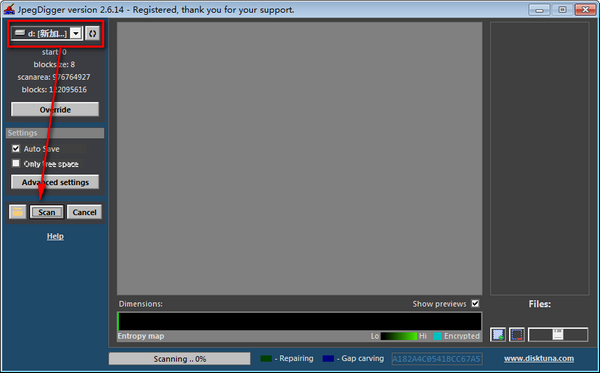
二、通过软件一段时间的恢复,找回的图片会出现在操作栏中。
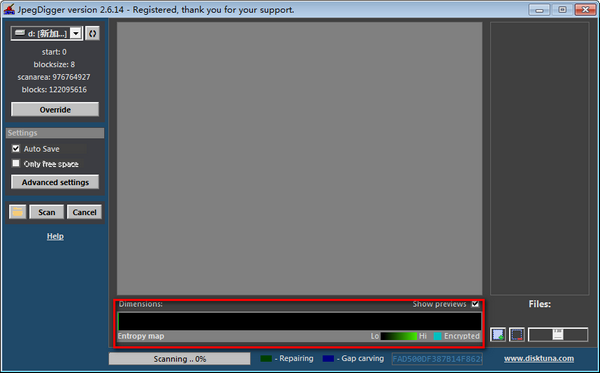
三、选择你需要恢复的图片即可恢复图片。
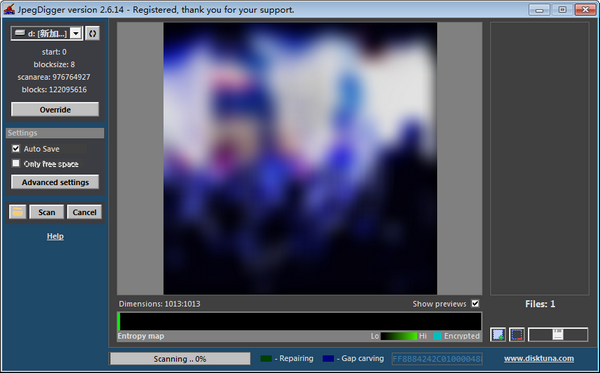
1、选择驱动器或磁盘映像
JpegDigger列出Windows为其分配驱动器号的所有驱动器。只需选择存储卡的驱动器号。
如果需要逐个扇区扫描RAW磁盘映像而不是原始驱动器本身,则可以使用OFSMount(免费下载)来安装磁盘映像并为其分配驱动器号。
要创建磁盘映像(也称为dd映像)或逐扇区创建磁盘映像,例如,可以将其用于Windows或OSX。通常,如果存储卡不稳定(例如由于坏扇区),建议创建磁盘映像。
如果收到消息,表明无法确定文件系统参数,请使用“替代”。
2、覆写
您通常不需要此选项。但是,如果结果与预期的不一样(否),或者仅检测到几个文件,则可能需要更改这些值。将起始值设置为0并将块大小设置为1应该会检测到可恢复的JPEG,但是会使操作变慢。
这些表可能会考虑存储卡的大小,帮助设置这些值:https : //www.disktuna.com/default-cluster-sizes-for-fat-exfat-and-ntfs/
尽管JpegDigger忽略了大多数文件系统结构,但关于数据区域的起始位置和群集(块)大小的想法很方便,因为它将提高速度并减少误报的发生:当文件从群集边界开始时,了解群集大小限制查找JPEG的位置数。在4K群集大小的情况下,检查位置的数量是不必查看每个群集的8倍。同样,位片段雕刻需要簇大小,并且如果此值不正确,则可能会失败。这就是JpegDigger将尝试检查所选驱动器的引导扇区并确定这些值的原因。
在替代窗口中单击“ 帮助我确定值 ”,以使JpegDigger尝试检测正确的值。这可能需要几秒钟到几分钟的时间。JpegDigger无法检测文件系统大小,因此您需要从下拉列表中手动选择该大小。
注意:在NTFS驱动器上,开始设置为0(零),将块大小设置为8,实际上在处理高达32 TB的卷时总是正确的。
3、选项:
设定目的地:
在此指定恢复文件的保存位置。如果您未设置目标,JpegDigger将在您要求它保存第一个文件时提示您选择一个目标。不要将文件保存到要从中恢复的驱动器中!
JpegDigger基于它检测到的JPEG的第一个扇区的扇区地址自动分配文件名。因此,如果它在扇区104856处检测到JPEG,则分配的文件名是104856.JPG。如果具有该名称的文件已经存在(在先前的尝试之后),它将简单地覆盖它。因为在任何给定的起始扇区只能检测到一个JPEG,所以这不是问题,除非您进行了多次恢复尝试以尝试不同的选项。
档案大小上限:
调整为相机产生的最大JPEG。将此值设置得较高会使操作变慢,因此仅选择最高值“安全起见”是一个坏主意。
要确定此设置,请查看使用同一相机拍摄的某些照片的文件大小。
最低分辨率:
特别是在扫描硬盘时,这对于跳过由于Web浏览器缓存小图像负载而必然存在的小文件很有用。
示例:使用NIKON D3000拍摄照片时,通常生成的JPEG为3872 x 2592,需要从硬盘驱动器中将其恢复。将最低分辨率设置为3 MP(3008 x 2000),以跳过无关的较小JPEG。
另外:如果尝试从RAW照片恢复JPEG(基于TIFF),请设置最低分辨率,否则该工具可能会恢复较低分辨率的JPEG。某些RAW照片类型包含中等分辨率预览,如果满足最低分辨率设置,则可以恢复该预览。例如,我看过嵌入了160×120、1620×1080和7360×4912 JPEG的NEF照片。JpegDigger默认设置将恢复1620×1080变体。如果将设置设置为3.0 MP,将恢复高分辨率JPEG。
到目前为止,RAW的JPEG已使用NEF(Nikon),CR2(佳能),ORF(奥林巴斯),RW2(Panasonic-Lumix),ARW(Sony)和DNG(来自Leica Q2)进行了测试,但应可在所有基于TIFF的RAW上使用相片。
自动保存:
检测到文件后,它们将自动保存。因此,这可以实现免提操作。另一个好处是,对从中恢复数据的媒体的访问被限制为最少。从本质上讲,JpegDigger从媒体开始到结束都以顺序模式访问媒体。
只有自由空间
启用此选项以仅扫描可用空间。仅用于恢复已删除的文件。此功能取决于Windows碎片整理API返回正确的卷位图结构,因此仅在完整一致的文件系统上才是可靠的。
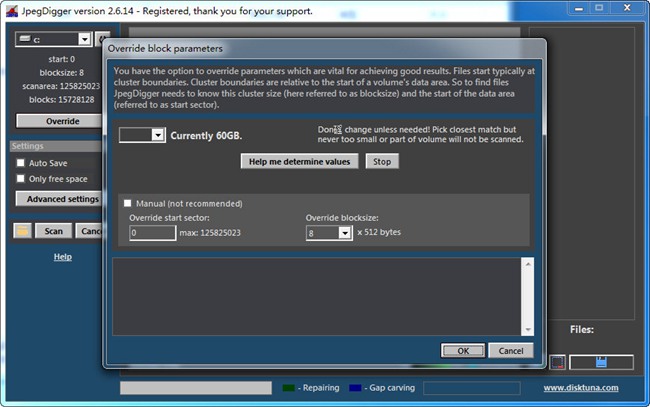
4、* 高级选项 *
跳过损坏的文件:
文件雕刻的部分问题是必然会产生损坏的文件。
首先,简单的页眉/页脚雕刻器会产生许多误报。JpegDigger不会遇到此问题,因为它在实际解析JPEG结构的地方使用了更高级的雕刻。
第二类是仅损坏的JPEG文件。JpegDigger可以在某种程度上检测到损坏:它无法判断JPEG是否包含完整和正确的图像,但是它可以检测到“结构”错误。
跳过文件时,红色LED指示灯将闪烁(由于速度原因,几乎不会引起注意)
尝试文件修复:
JpegDigger经常可以将损坏的JPEG修复到一定程度,以便在恢复后至少可以打开/查看它们。
请始终先禁用此功能!*
尝试维修时,绿色LED将闪烁。
位碎片间隙雕刻机:
JpegDigger包括检测非连续文件并尝试重新组装这些文件的例程。通常,仅当没有此选项的初始恢复产生不完整的文件或与不同图像的一部分混合的图像时,才启用此选项。启用此选项将自动调用文件修复例程。
假设片段在片段边界处开始和结束,因此位片段间隙的维护依赖于正确确定的群集大小。
请始终先禁用此功能!*
触发并尝试进行碎片整理时,蓝色LED指示灯将闪烁。
忽略EOI:
您需要检查此选项的时间几乎为零。换句话说,不要这样做。
请始终先禁用此功能!*
*这些功能“强制” JpegDigger处理潜在的损坏数据。这意味着它必须评估数据并估计是否保留数据。首先,这需要时间,因此会减慢该过程。第二件大事是,事情可能会出错:潜在的好数据被丢弃,甚至更糟的是,损坏了(当然不在源媒体上),导致了意外行为。
同类软件精选